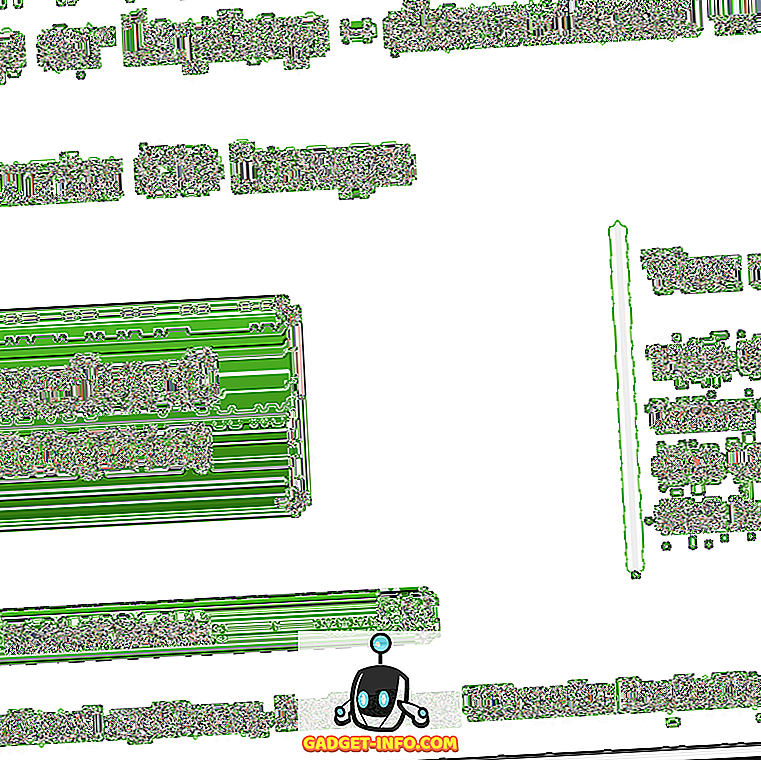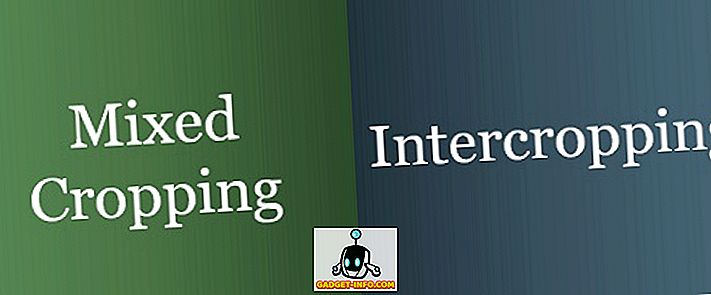Последние флагманские предложения Samsung, Galaxy S9 и S9 +, за последние несколько недель привлекли внимание и внимание технических журналов. Сверкающий быстрый процессор, первая в отрасли камера с переменной диафрагмой и, конечно же, более удобное расположение датчика отпечатков пальцев - вот некоторые из заметных изменений, которые принесло новое устройство.
Однако, если вы покопаетесь в пользовательском интерфейсе Galaxy S9, вы заметите множество новых изменений, которые довольно изящны, но не все из них действительно продуктивны, так как некоторые из новых функций кажутся просто уловками (я указываю на вас А.Р. эмодзи). Помимо фанбоя и критики, давайте взглянем на новые программные хитрости и функции, представленные в Galaxy S9, которые вы обязательно должны попробовать, если приобрели последний флагман Samsung.
15 Cool Galaxy S9 Особенности и хитрости
Примечание . Мы опробовали все эти новые функции и приемы на Galaxy S9 Plus, но они должны работать и на S9.
1. Переменная диафрагма датчика камеры
Одна из лучших особенностей Samsung Galaxy S9 - переменная апертура датчика камеры, чего нет у других смартфонов. Функция позволяет пользователям выбирать между двумя значениями диафрагмы, а именно. f / 1.5 (идеально для съемки при слабом освещении) и f / 2.4 (для щелчка фотографий в нормальных условиях освещения).
Чтобы изменить значение диафрагмы, просто откройте приложение камеры и переключитесь в режим Pro . Когда режим Pro откроется, коснитесь значков объектива, на которых значение диафрагмы написано под ним, и нажмите кнопку в форме таблетки в левой части экрана, чтобы отрегулировать величину диафрагмы.

Ниже приведены несколько примеров камер, которые показывают, как функция переменной диафрагмы создает разницу в фотографиях.


2. Эффект макияжа в селфи
Еще одна изящная интеграция AR в приложение камеры Galaxy S9 - это эффекты макияжа, которые можно применять в режиме реального времени, чтобы проверить их результат. По умолчанию пользователи могут выбирать такие параметры, как цвет губ, ресницы, брови и т. Д. В режиме селфи в приложении камеры Galaxy S9. Кроме того, Samsung недавно заключила партнерское соглашение с ModiFace, чтобы внедрить эффекты AR-макияжа в приложение камеры Galaxy S9, и они скоро будут доступны пользователям в разделе Bixby Vision.
Чтобы использовать эффекты макияжа AR, откройте режим селфи> нажмите значок «блеск» в правой части экрана> выберите фильтр> нажмите значок карандаша, чтобы выбрать эффект AR по своему вкусу.

3. Dolby Atmos
Эксклюзивной особенностью, которой не уделялось много внимания во время запуска Galaxy S9 и последующих маркетинговых кампаний, является добавление аудио технологии Dolby Atmos к Galaxy S9. При включении функция Dolby Atmos позволяет новому флагману Samsung создавать эффект объемного звучания на 360 градусов для улучшенного вывода звука. Я протестировал воспроизведение звука на Galaxy S9 бок о бок с Galaxy S8 и обнаружил, что функция Dolby Atmos на Galaxy S9 обеспечивает лучший выход музыки, чем его предшественник.
Вы можете активировать функцию Dolby Atmos, выполнив следующие действия
- Перейдите в Настройки> Звуки и вибрация> Качество звука и эффекты

- Переведите переключатель Dolby Atmos в положение «включено»

- Коснитесь параметра Dolby Atmos, чтобы выбрать один из четырех режимов, а именно. Авто, Кино, Музыка и Голос.

4. Запись видео 4K на скорости 60 кадров в секунду
Камера Galaxy S9, несомненно, является огромным улучшением по сравнению с предшественницей, и одним из выдающихся улучшений является возможность записи UHD-видео со скоростью 60 кадров в секунду. Чтобы записать UHD-видео со скоростью 60 кадров в секунду, откройте меню настроек приложения камеры и коснитесь параметра «Размер видео» под заголовком «Задняя камера» . Оказавшись там, выберите опцию «UHD (60fps)», однако имейте в виду, что вы можете записывать только до 5 минут видео UHD с частотой кадров 60fps.

5. Интеллектуальное сканирование
Samsung оснастил Galaxy S9 тремя мерами аутентификации. распознавание отпечатков пальцев, сканирование радужной оболочки и разблокировка лица. Однако, если вы полагаетесь на последние два, вы можете знать, что эти функции не очень надежны в условиях низкой освещенности. Чтобы решить эту проблему, Samsung представила в Galaxy S9 функцию интеллектуального сканирования, которая объединяет данные диафрагмы и распознавания лиц для повышения скорости и точности мер безопасности, позволяя хорошо работать даже в слабо освещенных условиях. Чтобы активировать функцию безопасности:
- Откройте меню « Настройки» и нажмите «Блокировка экрана и безопасность»

- Откройте «Интеллектуальное сканирование», чтобы зарегистрировать данные сканирования радужной оболочки и лица для включения этой функции.

6. Создайте пару приложений для разделения экрана
Возможность использовать два приложения одновременно, особенно если вы используете их на регулярной основе. Но трудности выбора двух приложений и последующей активации функции многозадачности / разделения нескольких окон могут иногда вызывать разочарование. Galaxy S9 имеет изящную функцию, которая позволяет пользователям создавать ярлыки для пары приложений, открывая два приложения в многооконном формате при нажатии. Итак, как мы можем установить ярлык пары приложений? Ну, это просто, просто следуйте инструкциям ниже:
- Откройте два приложения и сверните их. Теперь откройте одно из приложений и нажмите и удерживайте кнопку многозадачности. Это позволит пользователям выбрать другое приложение, с которым они хотят работать в многозадачном режиме.

- Когда два приложения открыты в многооконном формате, нажмите на значок трапеции со знаком «+», чтобы создать пару приложений на главном экране.

7. Супер медленное видео
Одна из наиболее широко рекламируемых функций Galaxy S9 - это возможность записывать видео Super Slow-Mo с невероятной скоростью 960FPS, что поистине безумно. Флагман Samsung может записывать замедленное видео за 0, 2 секунды, которое растягивается до 6-секундного клипа с разрешением 720p.
Чтобы использовать эту функцию, откройте приложение камеры и нажмите на опцию «Super Slow-Mo» в верхней части экрана, чтобы активировать эту функцию. Вы можете выбрать между автоматическим и ручным режимом, чтобы захватывать замедленное видео, изменять фоновую музыку, а также устанавливать замедленное видео в качестве обоев смартфона.

Тем не менее, имейте в виду, что эта функция лучше всего работает только на открытом воздухе с обильным естественным освещением или в помещениях с интенсивным освещением.
8. AR Emojis
Apple представила концепцию Animojis, Samsung отомстила AR Emojis в Galaxy S9, потому что почему бы и нет? Чтобы поиграть с AR Emojis, откройте приложение камеры Galaxy S9, переключитесь на селфи-камеру и коснитесь опции «AR Emoji» в верхней части экрана, чтобы начать. Вы можете выбирать из широкого спектра эффектов AR, таких как наклейки, обои, метки, лица животных и т. Д., Чтобы добавить забавные эффекты для ваших селфи.
Но лучшая часть - это пользовательские AR эмодзи, которые вы можете создать, нажав на кнопку «Создать мои смайлики». После того, как вы запечатлили селфи шаблона, сгенерируется ваш AI-аватар, цвет кожи которого, костюм и прическа могут быть изменены по вашему вкусу. Кроме того, смайлики AI можно сохранять и передавать друзьям во время разговоров.

9. Живая Фокус и Селфи Фокус
Эффекты боке и размытия фона - все это в моде в наши дни, и Samsung знает это слишком хорошо. Galaxy S9 принес эффект размытия фона в селфи, а также снимки, сделанные щелчком задней камеры. Чтобы сделать селфи с эффектом боке, просто запустите селфи-камеру и выберите режим «Selfie Focus», чтобы щелкать по удивительным снимкам, однако, может потребоваться небольшая регулировка расстояния.

Когда дело доходит до реального применения размытия фона на Galaxy S9, эта функция работает как шарм на флагманском устройстве. Просто откройте приложение камеры и нажмите на «Live Focus», чтобы делать снимки, которые сохраняются в двух форматах в галерее, а именно. крупный план с эффектом размытия и широкоугольным снимком без какой-либо магии боке. Вы также можете отрегулировать интенсивность эффекта размытия фона в «Живом фокусе», что является довольно удобным дополнением.

10. Проверка безопасности устройства
Мы хорошо знаем о серьезной угрозе вредоносного ПО на смартфонах, и даже в ходе собственных проверок безопасности Google иногда не удается обнаружить вредоносные приложения в Play Store. Чтобы защитить пользователей от угрозы, Samsung оснастила Galaxy S9 функцией защиты устройств от McAfee, которая выполняет тщательную проверку безопасности всей системы и уведомляет пользователей о любой угрозе.
- Чтобы запустить сканирование безопасности, перейдите в « Настройки»> «Обслуживание устройства».

- Выберите опцию «Защита устройства» в нижней панели и нажмите кнопку «Сканировать телефон» .

11. Видение Биксби
Samsung интегрировала свою версию Google Lens под названием «Bixby Vision» в приложение камеры Galaxy S9, и она работает довольно хорошо. Просто нажмите на логотип Bixby Vision на левой стороне экрана, расположенного над черной полосой в приложении камеры, и вы увидите шесть вариантов, а именно. Текст (для перевода текста на изображении), Изображение (для поиска похожих изображений), Еда (для поиска информации о блюде, например, по количеству калорий и т. Д.), Place, Wine и сканер QR-кода. За короткое время использования отличной функции я обнаружил, что она удивительно полезна.

12. Новые краевые световые эффекты
Функция Edge Lighting для оповещения пользователей о входящих уведомлениях была уже классной на Galaxy S8, но Galaxy S9 еще больше улучшил ее, добавив новые световые эффекты и больше элементов управления. Теперь пользователи могут выбирать между эффектом освещения с блеском, основным монохромным освещением, многоцветным эффектом и эффектом свечения. Кроме того, пользователи также могут контролировать цвет Edge Lighting, регулировать уровни прозрачности, а также выбирать ширину полосы освещения вокруг дисплея.
Вы можете получить доступ к улучшенной функции Edge Lighting, выполнив следующие действия:
- Откройте меню « Настройки» > «Показать края экрана»

- Активируйте переключатель Edge Lighting, нажмите на текст и выберите стиль Edge Lighting

- Выберите эффект освещения края и настройте его параметры

13. Включить ландшафтный режим на главном экране
Макет приложений на домашнем экране смартфона Android обычно находится в портретной ориентации и переключается в альбомный режим только при открытии приложения или функции. Это создает неудобства, если вы играете в игру или смотрите видео, и вам нужно минимизировать его, а затем сместить положение смартфона в руке, чтобы привыкнуть к портретной ориентации домашнего экрана. Galaxy S9 обеспечивает огромное облегчение в этом отношении, позволяя пользователям изменять ориентацию домашнего экрана на портретный режим. Просто следуйте этим шагам:
- Перейдите в Настройки> Дисплей> Главный экран

- Отключите опцию « Только портретный режим ».


14. Увеличьте сенсорную чувствительность при использовании экранной защиты
Использование экранной защиты на смартфоне может занять некоторое время, чтобы привыкнуть, поскольку добавленный слой на дисплее требует немного больше усилий для регистрации сенсорного ввода. Galaxy S9 решил эту проблему, представив новую функцию чувствительности к прикосновению, которая улучшает сенсорный прием дисплея при использовании защитной пленки.
- Чтобы включить эту функцию, откройте «Настройки» > « Дополнительные функции».

- Активируйте переключатель сенсорной чувствительности .

15. Ярлыки приложений
Длительное нажатие на значок приложения до сих пор позволяло пользователям только перемещать приложение, изменять его местоположение или удалять его, но Galaxy S9 добавил совершенно новое измерение к тому, как работает эта функция. Теперь, когда вы долго нажимаете на значок приложения, выдвигается расширенный лоток, который позволяет пользователям выполнять множество соответствующих задач, связанных с приложением.
Например, если вы долго нажимаете на значок YouTube, вы получите элементы быстрого доступа к разделу Подписки и тренды на YouTube, и при нажатии на любой из них пользователи переходят прямо на соответствующую страницу. Аналогичным образом, в случае с Twitter пользователи получат быстрый контроль доступа к опциям «Новый твит», «Новое сообщение» и QR-код без необходимости открывать приложение и искать их.

Лучшие возможности и хитрости Galaxy S9. Пробовал еще?
Ну, это был наш список из 15 классных советов и приемов Galaxy S9, но это еще не все, что принесло флагманское устройство. Есть и другие новые замечательные изменения, такие как поддержка Project Treble (которая огромна, учитывая обычно медленный подход Samsung к развертыванию обновлений Android), интеграция с Smart Things, более интеллектуальные каналы уведомлений и многое другое.
Что вы думаете о функциях, которые мы упомянули выше? У вас есть какая-нибудь действительно полезная функция, представленная Galaxy S9? Не стесняйтесь оставлять свои предложения в разделе комментариев ниже и использовать эти новые функции, чтобы максимально использовать возможности вашей новой Galaxy S9.